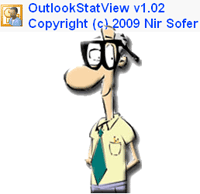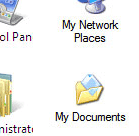![]()
不仅矢量艺术看起来很棒,而且非常耗时。只要看一下YouTube上的任意数量的矢量教程,您就会注意到,自己制作精美的矢量艺术所付出的代价涉及到细致的工作和耐心。
然而,并不是所有的一切都丢失了。借助主要的开源照片编辑器GIMP中的内置插件和功能,对肖像进行卡通化实际上比您想象的要容易。
,(提供了一些非常棒的卡通化效果,如果您购买了,还可以得到更多高级会员),比第一次尝试使用GIMP还好吗?大量的练习可以带来很多有趣的,可构架的作品,您一定会立即分享和炫耀它们。
如果您是GIMP的新手,请查看最近精选的作品集视频教程。
卡通人物:方法1
将照片加载到GIMP中。您可以通过拖放任何图片,按 Ctrl + O 或转到 File > Open 。现在通过转到 Layer > Duplicate Layer 复制该图层。您将在图层框,名为背景复制。确保不要单击其他任何位置,因为要保留该新图层。现在转到过滤器>艺术>卡通。
将半径半径滑块移至50,在该位置看起来颗粒最少。将黑色百分比移至约0.353(数值越高,笔触越粗)。您可以根据自己的喜好更改和尝试不同的值,这可以帮助您了解GIMP的潜力,特别是如果您不熟悉GIMP。满意后,单击确定。几秒钟后,GIMP将完成在照片上渲染卡通效果。您可以通过按 Ctrl + Y 或前往过滤器>重复卡通来重复卡通效果。就是这样!方法2
打开您的照片并复制图层。突出显示重复的图层(默认情况下应为默认颜色)后,转到颜色>阈值。现在出现的对话框中,将滑块稍微移至我的电话号码是155和255,但这取决于您的照片。一条经验法则是,调整后的照片应具有更多的白色而不是黑色。只要对预览的更改感到满意,请单击确定。返回到``图层''框,将该图层置于 Value 模式下(默认值为< em> Normal )。这是 Value 模式为我们提供的功能。您可以尝试使用不同的模式。我发现叠加,柔光,乘法,仅变暗和 Burn 比其他模式效果更好。这是 Overlay 模式,当您将Threshold滑块向右(相对于左侧)移动时,该模式似乎很好用。卡通化对象
常规照片(非肖像)也可以轻松地变成艺术品。您可以在非肖像上尝试以前的方法,但反之则不能,因为我已经尝试过了,而且照片中的人表现得不太好。基本上,可以通过三种方式将对象或风景的图片卡通化,但是如果对人像尝试这种方法,则会被警告:结果图像可能只会吓到您。
无论如何,让我们开始吧教程,实际上是对另一个博客和Youtube的一些教程的改编,但我在这里包括了一些自己的技巧。
首先,将图片加载到GIMP中并复制图层。 转到过滤器> Edge-Detect> Edge 。在出现的框中,选择 Sobel < / em>作为算法,数量为2.0,然后选择黑色。按下OK。您的图片现在应该是暗色调。转到颜色>反转。转到“层"框,将层模式更改为 Burn,Overlay (效果与柔光模式),乘,仅变暗,颗粒合并相同。这是“卡通化"的图片, 重叠模式中的图层。是否需要更多教程?以下是创建炫酷的立体投影的方法。
您喜欢普通照片还是喜欢以矢量或卡通格式添加的照片? Photoshop用户也可以在评论中随意分享您的卡通化方法!